世界が在宅勤務のオプションに変わるにつれて、多くのメッセージングアプリの人気が爆発的に高まっています。そのようなメッセージングアプリのXNUMXつがSlackです。
Slackメッセージングアプリは職場により適していて、さまざまな機能を備えています。このメッセージングアプリを使用すると、同僚にGIFを送信できます。
SlackでGIFを送信する方法がわからない場合は、GiphySlackに関するこの記事を参考にしてください。したがって、SlackでGIFを送信する方法を学ぶために読んでください。

Slackは、職場の人々をつなぐための人気のあるメッセージングアプリです。組織内外の人にメッセージを送信することもできます。柔軟性があり、いつでもどこからでもアクセスできます。このアプリはあなたがすることができます
- ドキュメントの管理と追跡
- リマインダーを設定する
- 最大100個のメッセージ、ファイル、またはドキュメントを固定する
- 他のアプリケーションを統合してパフォーマンスを向上させ、それらの機能を拡張します
- 共有チャネルにアクセスする
注:あなたは押すことができますCtrl + K 鍵クイックスイッチャーを開くと、他のチャンネルに簡単に移動できます。
アプリケーションカタログで利用可能なGIFアプリケーションを統合できます。統合できるアプリケーションはたくさんあります。そのようなアプリケーションのXNUMXつがGIPHYです。Slack GIFを検索、使用、送信するには、以下の手順に従ってください。
内容
ステップ1:GiphyをSlackに手動で追加する
オリジナルのGiphyアプリは、SlackWebサイト自体から見つけることができます。このアプリは、サードパーティのサービスに接続するためにSlackによって開発されました。以下の手順に従って、GiphyをSlackに追加します。
1.を開きますSlack ワークスペース。
2.左側のペインをクリックしますSlackを閲覧する。
![左側のペインで[Slackの参照]をクリックします。SlackでGIFを送信する方法](https://oktechmasters.org/wp-content/uploads/2022/02/localimages/click-browse-slack-in-the-left-pane-.png)
3.次に、をクリックします応用。
注:あなたもすることができます从SlackアプリディレクトリのインストールGiphy申し込み。

4.検索バーでGiphyに入ります。

5.をクリックしますGiphy┣アイコンダウン追加。
![]()
6.新しいでGiphyアプリケーションページで、をクリックしますスラックに加える。
![新しいGiphyアプリページで、[Slackに追加]をクリックします](https://oktechmasters.org/wp-content/uploads/2022/02/localimages/on-the-new-giphy-app-page-click-add-to-slack-.png)
7.をクリックしますGiphy統合を追加する。
![[Giphy統合の追加]をクリックします。SlackでGIFを送信する方法](https://oktechmasters.org/wp-content/uploads/2022/02/localimages/click-add-giphy-integration-.png)
8.を選択します必要な統合設定。
9.をクリックします統合を保存。
![必要な統合設定を選択します。[統合の保存]をクリックします。](https://oktechmasters.org/wp-content/uploads/2022/02/localimages/select-the-required-integration-settings-click-sa.png)
ステップ2:SlackでGIFを送信する
SlackでGIFを送信するのは、大変な作業ではありません。Giphyが統合されているため、GIFの送信は簡単です。
1.を開きますSlack ワークスペース。
2.をクリックしますチャットテキストエリア。
3.次のように入力します/ giphy、ヒール送りたい単語またはフレーズ。

4.を押しますキーを入力してください。
5.今あなたは見つけることができますランダムGIF了。クリック送信GIFを送信します。
注:このプレビューはあなただけに表示され、あなたが送信しない限り、他のメンバーはそれを見ることができません。
![あなたはランダムなGIFを見つけることができます。[送信]をクリックしてGIFを送信します。](https://oktechmasters.org/wp-content/uploads/2022/02/localimages/you-can-find-a-random-gif-click-send-to-send-gif-.png)
注:クリックシャッフル再生GIFを変更します。GIFを送信したくない場合は、をクリックしますキャンセル。
キャプション付きのSlackGIFを送信する方法
キャプションや引用を含むGIFを送信することもできます。以下の手順に従ってください。
1.を開きますSlack ワークスペース。
2.をクリックしますチャットテキストエリア。
3.次のように入力します/ giphy #caption、ヒール送信する単語またはフレーズ。

4.次に、を押しますキーを入力してください。
5.今あなたは見つけることができますランダムGIF了。クリック送信GIFを送信します。
![あなたはランダムなGIFを見つけることができます。[送信]をクリックしてGIFを送信します。SlackでGIFを送信する方法](https://oktechmasters.org/wp-content/uploads/2022/02/localimages/you-can-find-a-random-gif-click-send-to-send-gif-1-1.png)
6.次のように入力します/ giphy #caption“ quote”、その後に必要な単語またはフレーズが続きます。

7.を押します入力。
8.今あなたは見つけることができますランダムGIF了。クリック送信GIFを送信します。
![あなたはランダムなGIFを見つけることができます。[送信]をクリックしてGIFを送信します。SlackでGIFを送信する方法](https://oktechmasters.org/wp-content/uploads/2022/02/localimages/you-can-find-a-random-gif-click-send-to-send-gif-1-2.png)
SlackGIFをオンラインで送信する方法
アプリをダウンロードせずにオンラインでGIFを送信することもできます。以下の手順に従ってください。
1.開くGiphy待ってGIFサイト。
2.必要なものを見つけますGIFそれをクリックします。
3.次に、右クリックしますGIFそして選択画像アドレスをコピー。
![GIFを右クリックして、[画像アドレスのコピー]を選択します](https://oktechmasters.org/wp-content/uploads/2022/02/localimages/right-click-the-gif-and-select-copy-image-address-.png)
4.デバイスで開くスラック。
5.リンクに貼り付けチャットテキストエリア。

6.を押しますキャリッジリターン。GIFが送信されます。

SlackからGiphyを削除する方法
ワークスペースに基づいてGIFを送信する必要がない、またはGIFの送信を許可しないと思われる場合は、統合を削除できます。いくつかの手順で、SlackからGiphyを削除または無効にすることもできます。
1.ブラウザで開けるスラック。
2.ログインGiphyを削除するにはワークスペース。
3.をクリックしますワークスペース名近所の下矢印。

4.をクリックしますセットアップと管理。
5.次に、をクリックしますサブメニューでアプリケーションを管理します。
![[設定と管理]をクリックします。次に、サブメニューの[アプリケーションの管理]をクリックします。](https://oktechmasters.org/wp-content/uploads/2022/02/localimages/click-settings-and-administration-then-click-manag.png)
6.インストール済みアプリからクリックしますGiphy。

7.右上隅をクリックします鵺除。
注:右上隅にある[無効にする]をクリックしてアプリを無効にすることもできます程序。
![右上隅にある[削除]をクリックします](https://oktechmasters.org/wp-content/uploads/2022/02/localimages/click-remove-at-the-top-right-corner-.png)
8.をクリックします決定する確認します。
![[OK]をクリックして確認します。](https://oktechmasters.org/wp-content/uploads/2022/02/localimages/click-ok-to-confirm-.png)
よくある質問(FAQ)
Q1.Slackで送信する独自のGIFを作成できますか?
答え。 はい、使用できますGiphyウェブサイトは独自のGIFを作成します。SlackメッセージングのWebサイトまたはアプリで共有します。
Q2.誰もがSlackでGIFを送信できますか?
答え。 是はい、GIFアプリがSlackに統合されていれば、誰でもGIFを送信できます。ただし、ワークスペース管理者は、同僚にGIFを送信できるようにする必要があります。
Q3.SlackのGiphyに代わる最良の方法は何ですか?
答え。 ゴーGIF、カルフィー、GfycatとFrinkiacはGiphyの最良の選択肢のいくつか。他のSlackGIFアプリもSlackアプリディレクトリにあります。
Q4./ giphyコマンドを他のアプリケーションにも使用できますか?
答え。 不、/ giphyコマンドは、GiphyからGIFを検索して送信するためにのみ使用できます。このコマンドは、他のアプリケーションによって異なります。たとえば、FrinkiacをSlackと統合している場合は、次のコマンドを使用する必要があります/ frinkフレーズまたは単語が続きます。使用するコマンドは、アプリケーションの説明に記載されています。
この記事がGiphyとSlackをSlackに追加するのに役立つことを願っていますGIFを送信する助けた。
![[OK]をテックマスターズ](https://oktechmasters.org/wp-content/uploads/2022/05/Ok-Tech-Masters-Logo-1.png)
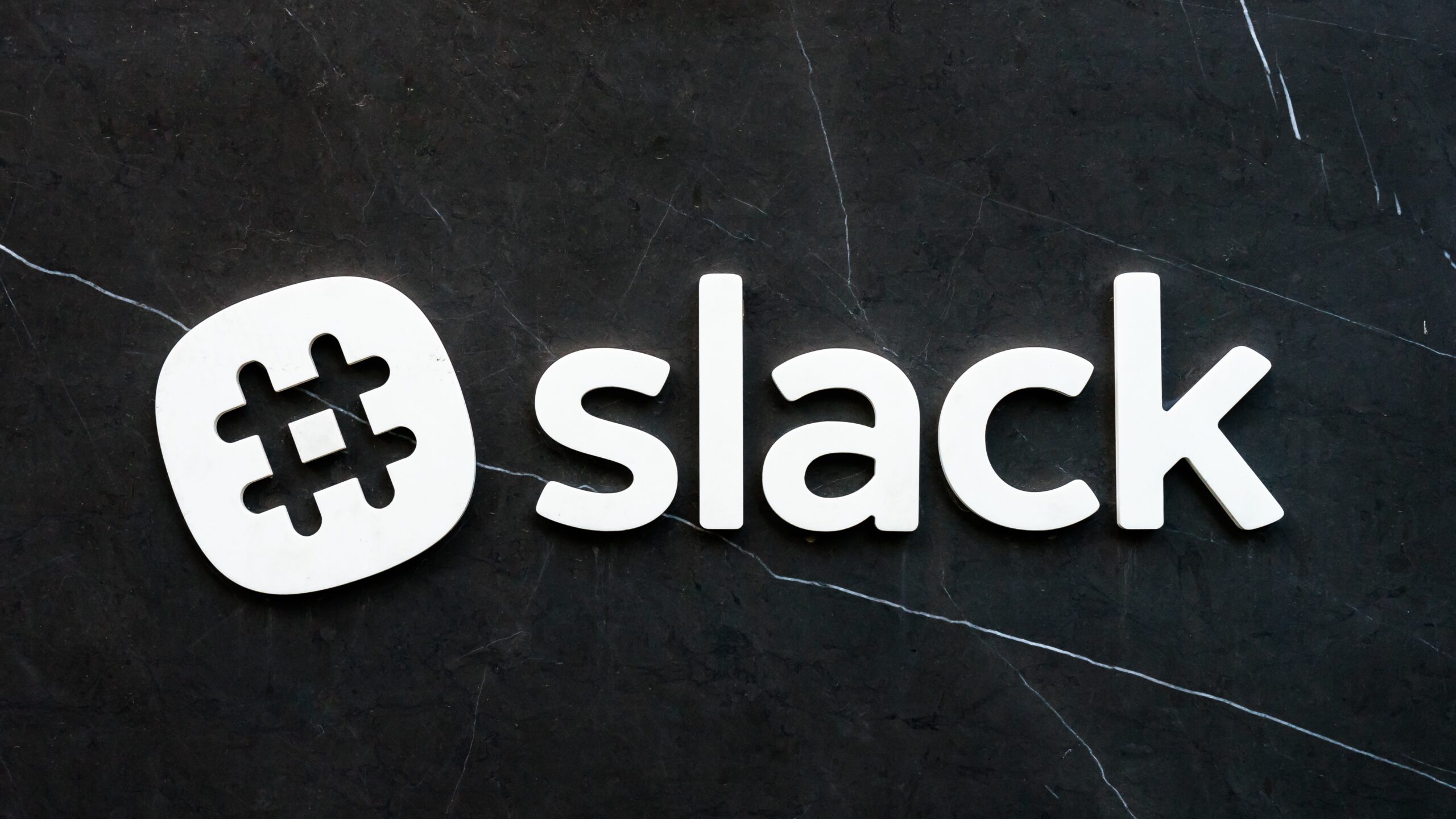




![[修正]MicrosoftStoreがアプリやゲームをダウンロードできない](https://oktechmasters.org/wp-content/uploads/2022/03/30606-Fix-Cant-Download-from-Microsoft-Store.jpg)
![[修正済み] Microsoft Store でアプリをダウンロードしてインストールできない](https://oktechmasters.org/wp-content/uploads/2022/03/30555-Fix-Microsoft-Store-Not-Installing-Apps.jpg)
